今天教大家的是word2013里的新功能之一,如何添加,回復,完成批注。Word2013里面比之前Word的其它版本多了回復批注的功能,比如一學生看文檔的時,有不懂的以添加批注的方式提出來,老師以回復批注的方式回答對方很方便,這段批注完成了不需要修改的時還可以點完成批注,使批注顏色變灰,這時就不能修改此批注了,但是還可以看到我們之前添加、回復的批注。
具體的操作如下:
1.打開選喲添加批注的文檔,打開“插入”菜單,選中要加批注的文字。點擊“批注”按鈕,這兩個按鈕小編都以紅色筆圈了起來。這時就可以添加批注了。注意小編用藍色筆圈起來的按鈕
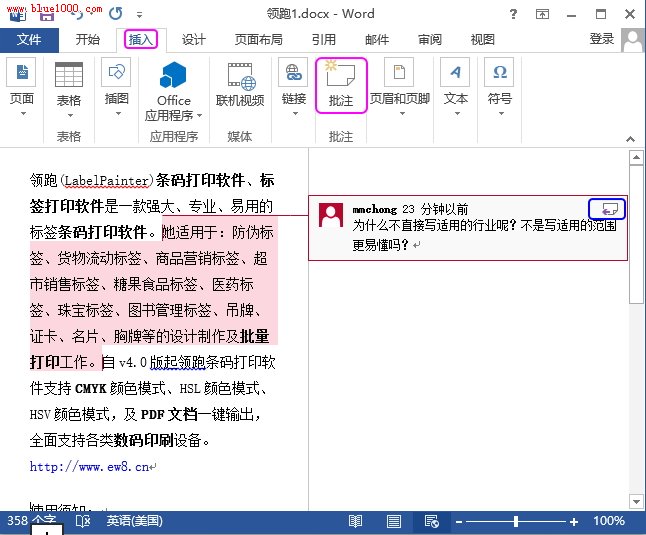
^點小圖看大圖^
2.小編為領跑(LabelPainter)條碼打印軟件的適用范圍添加了批注。下面我們來學習如何回復此批注。點擊上圖批注右上角小編用藍筆圈起來的![]() 圖標,剛才的批注下方可以回復剛才的批注,你再點回復批注按鈕就會又打開一次回復,不限次數,還可以隨意修改批注和所有的回復批注。
圖標,剛才的批注下方可以回復剛才的批注,你再點回復批注按鈕就會又打開一次回復,不限次數,還可以隨意修改批注和所有的回復批注。
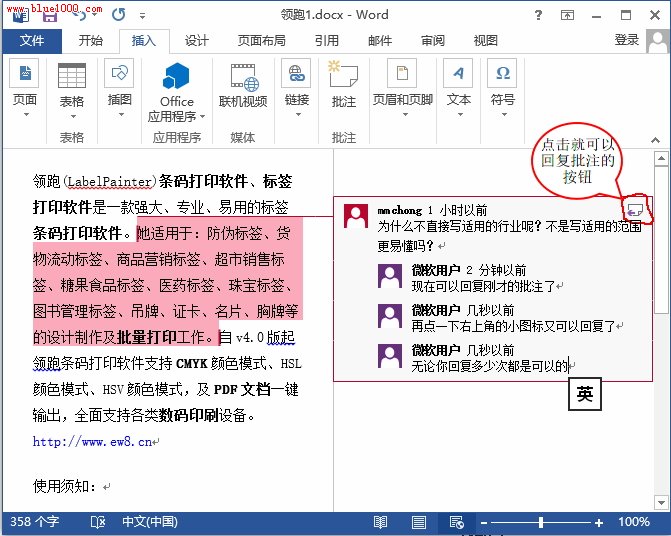
3.好了,現在我們學會了如何添加批注、回復批注了,下面該獎如何完成批注了,一旦完成了批注,此批注就不能再修改了,但是你再回頭看他的時候他還在那里,只是顏色變灰了,不能修改了。鼠標放在批注上右擊彈出菜單,選“將此批注標記為完成”按鈕。
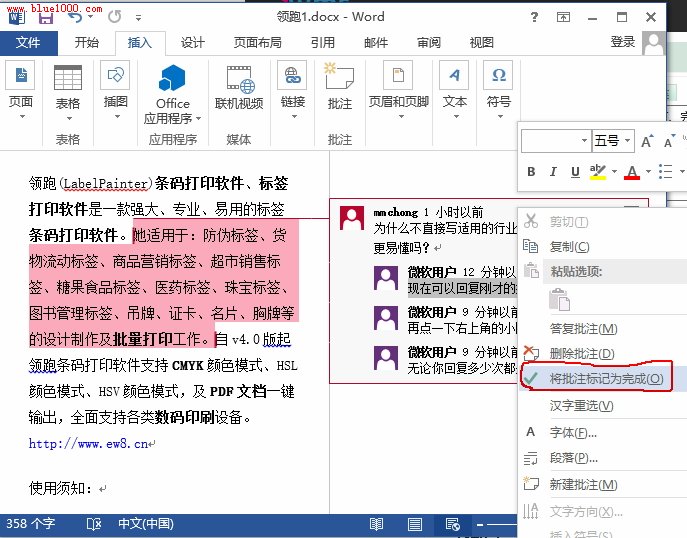
(點小圖看大圖)
看一下最終效果吧
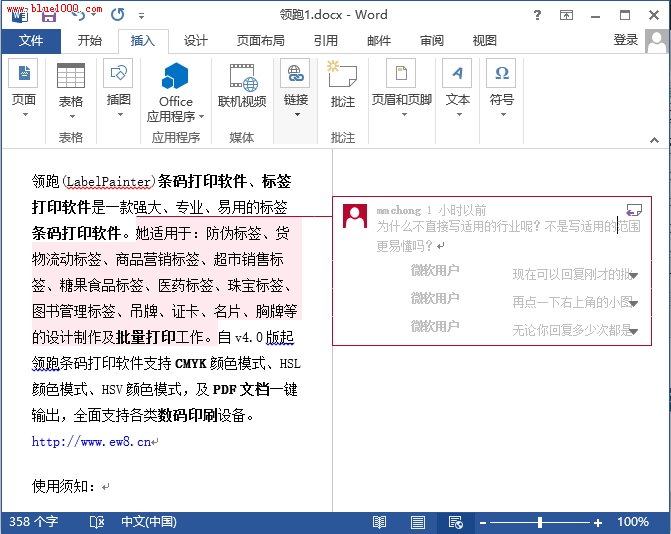
最后告訴大家,細心的朋友可能已經發現了,如果你點擊的是批注本身右擊完成批注的話,你整個 的添加的批注和后來所有的回復批注都變成灰色完成了,但是如果你只選擇了其中的一條回復去完成的話那么變灰完成的僅僅是那條回復。






